lotus邮件归档设置及操作说明
邮件系统使用手册(notes)1
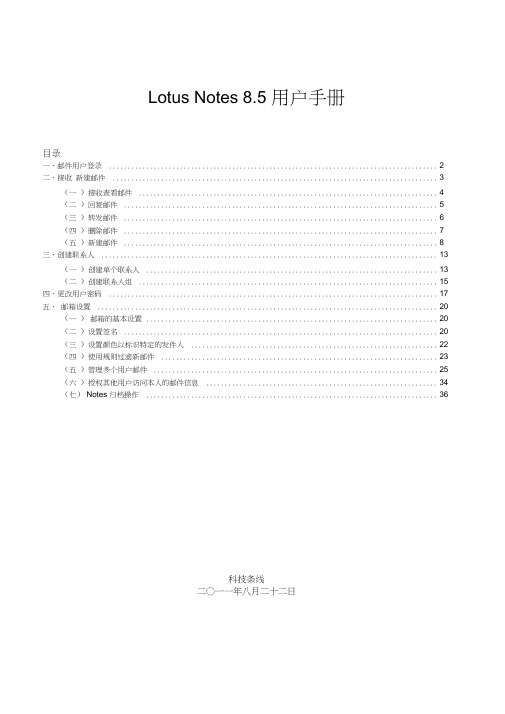
Lotus Notes 8.5 用户手册目录一、邮件用户登录 (2)二.接收新建邮件 (3)(一)接收查看邮件 (4)(二)回复邮件 (5)(三)转发邮件 (6)(四)删除邮件 (7)(五)新建邮件 (8)三.创建联系人 (13)(一)创建单个联系人 (13)(二)创建联系人组 (15)四.更改用户密码 (17)五.邮箱设置 (20)(一)邮箱的基本设置 (20)(二)设置签名 (20)(三)设置颜色以标识特定的发件人 (22)(四)使用规则过滤新邮件 (23)(五)管理多个用户邮件 (25)(六)授权其他用户访问本人的邮件信息 (34)(七) Notes 归档操作 (36)科技条线二○一一年八月二十二日、邮件用户登录Lotus notes启动:在计算机桌面点击图标lotus notes 8.5 或从开始菜单点击Lotus Applications->Lotus Notes8.5 启动邮件程序。
如图1.图1图2登录成功后,将显示工作台界面:(图3)输入用户密码(初始密码00000000”,各邮件用户请及时修改密码)如图2图3二.接收新建邮件双击工作台中的邮件图标,即可以进入邮箱(图4 )图4邮箱界面介绍(图5):图5(一)接收查看邮件系统将自动接收到的邮件保存在收件箱中(未读邮加粗显示)如图6双击邮件即可查看邮件具体内容。
图7图6图7如邮件中有附件,可在附件上单击右键选择保存即可保存在本地。
如图8)图8(二)回复邮件邮件处理后如需要对此邮件回复给发件人相关处理结果,在操作拦中选择答复。
系统会自动对发件人建立答复邮件。
可输入邮件内容后发送回发件人。
(如图9、图10)图9图10(三)转发邮件用户在处理邮件时如需要将此邮件发给其它人员,可通过转发功能实现。
在操作拦中选择转发,如图11。
邮件处理发送操作过程与新建邮件类似。
如图12图 12(四)删除邮件 由于邮箱的容量有限,各用户需及时清理自己的邮箱,删除过期的邮件。
NOTES使用小技巧
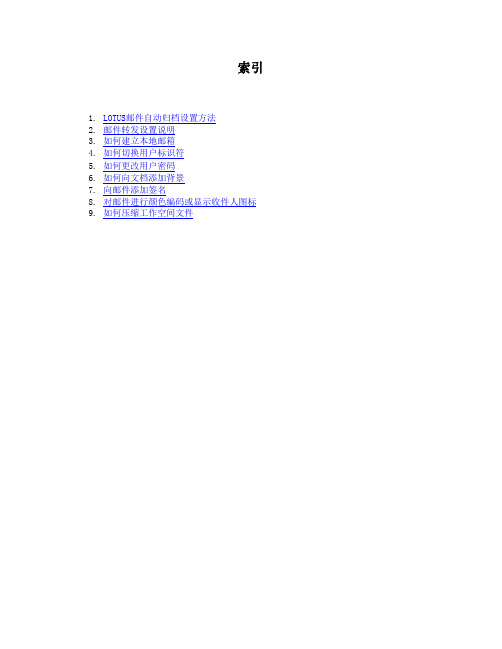
索引1.LOTUS邮件自动归档设置方法2.邮件转发设置说明3.如何建立本地邮箱4.如何切换用户标识符5.如何更改用户密码6.如何向文档添加背景7.向邮件添加签名8.对邮件进行颜色编码或显示收件人图标9.如何压缩工作空间文件LOTUS邮件自动归档设置方法1.选择'Archive'-'settings'2.选择‘基本’-Notes客户机基于‘本地’3.选择‘条件’-‘创建’4. 在弹出对话框中,填写名称,根据自己的需要选择归档条件、路径以及后续操作5. 设置归档时间和场所6. 单击‘确定’完成归档设置注意事项:请注意本地归档文件大小,建议不超过1G,以免影响性能邮件转发设置说明1. 在邮箱右侧选择"Tools" ,单击"Rules"2. 在右上方选择"New Rule"3. 在弹出的对话框中"Create condition"下选择" all documents" ,然后单击"Add"4. 在"Specify Actions send"下选择"copy to full"5. 在"to"下填写自己outlook邮箱地址,然后单击"Add Action"7. 单击"OK",完成设置建立本地邮箱1.单击‘文件’-‘应用程序’-‘新建’2.在弹出的对话框中,在‘标题’中填写邮箱名称,在‘文件名’中选择文件路径和文件名(标题和文件名可同名,文件名必须是*.nsf),在‘模板’中选择‘邮件(R8.5)’1.单击‘文件’-‘安全’-‘切换标识’2.选择需要切换的NOTES ID地址,单击‘open’3.输入密码1. 单击‘文件’-‘安全’-‘用户安全’2.在弹出的对话框中,填写目前使用的密码3. 在弹出的对话框中,‘安全性基本信息’选项卡中,单击‘更改密码’4. 在弹出的对话框中,输入现在使用的密码5.输入新密码,点击确定,更改密码成功向文档添加背景1. 将文档置于编辑方式,单击文本 -文本属性2. 在属性框中,单击“文本”旁边的箭头并选择“文档”。
lotusnotes8使用指南

Lotus Notes 8客户端使用指南1.如何登陆L o t u s N o t e s2.如何创建新邮件并添加附件3.如何使用公共通讯录4.如何回复邮件或回复所有5.如何在邮件中加上自动签名6.如何更改N o t e s I D的密码7.如何在个人通讯录中添加联系人8.如何在个人通讯录中添加联系人组9.如何查找邮件10.如何查看日历和创建会议11.如何使用邮件规则管理邮件12.如何做A r c h i v e(邮件归档)11. 如何登陆L o t u s N o t e s登陆计算机后,点击桌面上L o t u s N o t e s 8的图标,然后输入密码(初始密码是p a s s w o r d ),请注意星形掩码的位数不一定与实际位相符,这也是L o t u s N o t e s增强安全性的一个体现。
输入密码后点击“Log In ”按钮登陆。
然后点击图中所示的 Mail 图标,即可打开邮箱。
需要说明的是,每个用户的邮件都存放在邮件服务器上,为了加快访问速度、提高邮件性能,IT 为用户在本地创建了一个与服务器完全同步的邮件数据库,这里打开的是本地的邮件数据库。
2. 如何创建新邮件并添加附件通过点击“New”按钮新建邮件,小技巧:点击“New”右边的小三角箭头也可以用来创建会议、联系人、联系人分组、任务等各种性质的文档。
如需添加附件,首先需在邮件内容区激活光标,然后点击工具栏的按钮,找到您需要添加的附件,点击“Create”即可,其中Compress 表示压缩的意思。
也可以使用拖曳的方式将一个或多个任意格式的附件粘贴进来。
注意:附件的总大小不可超过5 MB。
如果超过5MB,可以进行压缩或者分次发送。
3. 如何使用公共通讯录当需要添加收件人时,可点击“To”按钮,然后我们将看到默认的个人通讯录“My Last Name’s Address Book”该通讯录内是您曾经保存的联系人,点击右边的下拉箭头,可以选择“MDC – First Name”或者“BDX’s Address Book”(该通讯录在联机情况下才看得到),其中“MDC – First Name”通讯录包含除欧洲以外BD全球用户的Lotus Notes 邮件地址(不含非Lotus Notes邮件地址),必须以(英文)名字来索引;而“BDX’s Address Book”包含除欧洲以外BD全球用户的Lotus Notes 邮件地址(含非Lotus Notes邮件地址),必须以姓来索引。
lotus notes 邮件备存设定
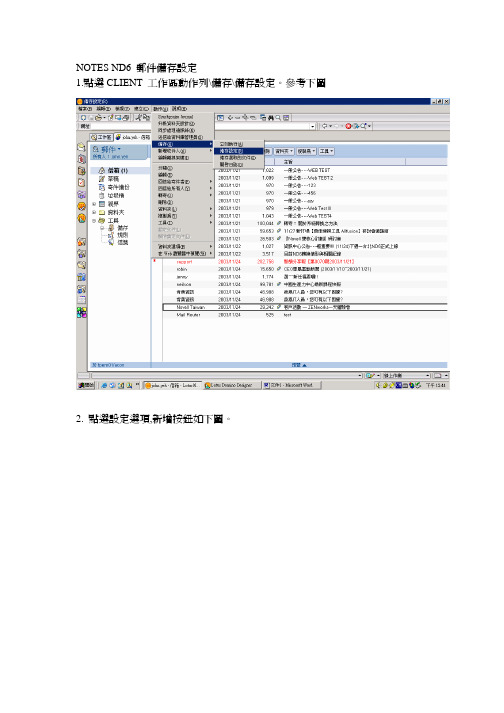
<附加 1>點此可修改選 備份文件所在的路 徑,一般挑到非系統 區。(如:D:E:或 F:)
8.完成上述動作,系統會將使用者所選取的郵件,備份至所設定本區位置,可點選我 的郵件備存進入備存區域
9.或是從工作區點選備存資料庫進入備存區
<附加 2>如圖示即為非系統區新的備份路徑。 (建議此路徑為個人 notes 原備份路徑)。
4.點選動作\備存(H)\立刻執行如下圖:
5. 上述動作執行完成後,即可在信箱工具/備存下出現 剛剛設定的我的郵件備存
6.使用者可執行拖曳功能將欲備份的郵件, 拖曳至所設定的郵件備份區域
7.或是點選多筆文件,執行動作/備份(H)/備存選取的文件 如下圖
lotus 邮件本地备份设置方法12

Lotus notes邮件本地备份设置方法
1、打开客户端
2、点击[文件]---->[复制]---->[新建复本]---->出现下列对话框
3、数据库栏保持默认数据库名称,系统会自动给出,服务器选择Local,文件路径只需要更改mail为本地路径即可,比如由mail\jimmy.nsf更改为
D:\jimmy.nsf(后面的nsf文件不要更改)。
4、点击屏幕右下角的[办公室]---->选择[编辑当前场所]
5、点击[复制]---->参考下图进行复制设置---->点击[保存并关闭]即可,这样当客户端连接上服务器时,会自动从服务器复制邮件到本地数据库,方
便在不能连上服务器时脱机阅读已收到的邮件。
6、脱机阅读邮件方法:
(1)、点击如下图所示1处数据库图标----> 点击工作台图标---->在工作台里面查找以自己的邮件帐户名在本地的图标并双击即可打开。
lotus邮件归档设置及操作说明
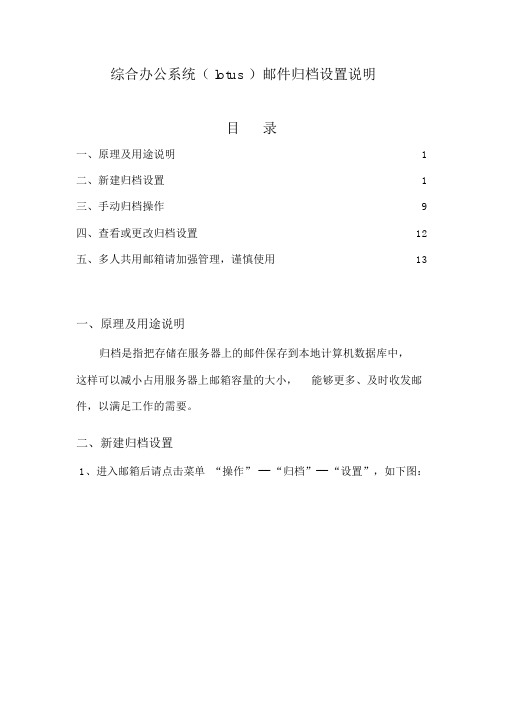
综合办公系统( lotus )邮件归档设置说明目录一、原理及用途说明 (1)二、新建归档设置 (1)三、手动归档操作 (9)四、查看或更改归档设置 (12)五、多人共用邮箱请加强管理,谨慎使用 (13)一、原理及用途说明归档是指把存储在服务器上的邮件保存到本地计算机数据库中,这样可以减小占用服务器上邮箱容量的大小,能够更多、及时收发邮件,以满足工作的需要。
二、新建归档设置1、进入邮箱后请点击菜单“操作” --- “归档”--- “设置”,如下图:图1:2、选择“设置”选项卡,分别选择 2 个默认的归档名称,点击“删除”按钮。
如下图:图2:3、删除后点击“添加”按钮,如下图:图3:4、输入“归档条件设置描述名” (可随意),例:我的归档文件;点击“归档数据库按钮” ,如下图:图 4:5、点击文件名后面的图标,如下图:图56、在计算机中选择存放存档文件的目录(请勿选择系统分区),文件夹可自行建立,并无特殊要求,保证空间即可。
如下图:图67、目录选择好以后,在“文件名” 处输入要使用的存档文件名称(可根据自己工作方便命名),点击“选择”按钮。
如下图:图78、点击“确定”按钮。
如下图:图 8 9、点击“确定”按钮。
如下图:图 9 10、点击“确定”按钮。
如下图:图1011、归档设置完成后,在收件箱左侧列表中出现“归档”文件夹,但从未进行过归档操作时,请不要点击归档。
如下图:图 11三、手动归档操作1、选择要进行归档的邮件,可多选。
如下图:图 122、点击菜单“操作” --- “归档” --- “选择文档”,如下图:图 133、出现归档提示对话框,点击“是”按钮。
如下图:图 144、归档后选择归档的邮件从收件箱消失,点击左侧“归档”文件夹。
如下图:图 155、归档邮箱与在服务器上的收件箱有相同的视图与操作规则。
如下图:图 16四、查看或更改归档设置1、点击菜单“操作” --- “归档” --- “设置”,如图 1。
LotusNotes邮件删除和备份方法(适用于LotusNotes5.0)
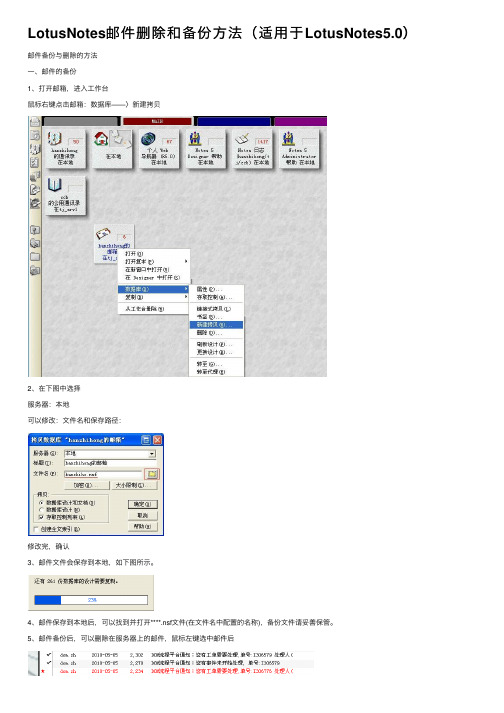
LotusNotes邮件删除和备份⽅法(适⽤于LotusNotes5.0)邮件备份与删除的⽅法
⼀、邮件的备份
1、打开邮箱,进⼊⼯作台
⿏标右键点击邮箱:数据库——〉新建拷贝
2、在下图中选择
服务器:本地
可以修改:⽂件名和保存路径:
修改完,确认
3、邮件⽂件会保存到本地,如下图所⽰。
4、邮件保存到本地后,可以找到并打开****.nsf⽂件(在⽂件名中配置的名称),备份⽂件请妥善保管。
5、邮件备份后,可以删除在服务器上的邮件,⿏标左键选中邮件后
使⽤delete建删除,F9刷新,“是”确认。
注意:邮件删除后不能恢复,请备份后删除。
6、邮箱图标设置
如图所⽰:
取消“重叠放置图标副本”,使在本地和在服务器上的图标不重叠放置。
选择“显⽰未读⽂档”,可以在图标上显⽰没有读过的⽂档数。
⼆、邮件的删除
1、打开邮箱,删除收件箱和发件箱中的邮件
收件箱中存放的是收到的邮件
发件箱中存放的是发出的邮件
2、查找并删除最⼤的邮件,打开邮箱,点击⼤⼩,邮件从⼤到⼩排序。
注意:邮件删除后不能恢复,请备份后删除。
LotusNotes邮件归档设置方法

LotusNotes邮件归档设置方法引言在 Lotus Notes 中并没有直接提供定时发信这样的功能,但是在许多公司日常工作中,这项功能却会常常被用到。
那么,LotusNotes 中该如何满足定时发信这种需求呢?其实,Lotus Notes 提供了一种更为灵活的解决方式,这种方式不仅仅能够解决定时发信的问题,而且对于很多其它更为复杂的问题都能够提供很好的解决方案,这就是我们要介绍——代理功能。
代理是在一个或多个数据库中执行特定任务的独立程序。
其使用灵活、功能强大。
我们首先以设置 Notes 定时发信功能为例来简要介绍一下代理功能。
回页首用代理设置定时发信仅以 Lotus Notes8.5中设置定时自动发信功能为例,设置方法如下:在 Notes 收件箱界面,点击创建>代理,进入代理设置界面。
代理设置界面主要分为左右两个部分,左侧主要是记录所设置的代理用到的资源、结构等,设置不同类型的代理,其左侧视图也不尽相同;右侧视图用于代理功能的实现,操作对象的设置、操作的定义、代理运行的代码都在这里设置,界面如图1所示。
图 1.代理创建界面下面我们来设置代理的属性,在右侧视图单击鼠标右键,选择代理属性,出现代理属性对话框,如图2所示。
若不出现则重复一次此操作即可。
在名称栏输入代理名称,比如“EmailSender”,选中私有选项,在此选项中,共享选项指此代理由一个用户创建且其它用户可以运行,私有代理则是指只能由代理的创建人运行的代理。
对于运行时间选项,我们选择“按日程安排”。
定义定时发信的时间,在这里我们选择每天一次,点击“日程安排”,出现代理日程安排对话框。
选择定时发信的时间(即开始运行刺代理的日期选项中对应的时间),如:10:00。
勾选限制代理运行日期中的三个选项,设置运行代理的开始日期为今天,停止运行代理的日期为明天,单击确定按钮。
将代理属性选项卡中的目标选项选为“所有创建及修改过的文档”。
点击代理属性窗口右上角的“X”,关掉代理属性窗口。
- 1、下载文档前请自行甄别文档内容的完整性,平台不提供额外的编辑、内容补充、找答案等附加服务。
- 2、"仅部分预览"的文档,不可在线预览部分如存在完整性等问题,可反馈申请退款(可完整预览的文档不适用该条件!)。
- 3、如文档侵犯您的权益,请联系客服反馈,我们会尽快为您处理(人工客服工作时间:9:00-18:30)。
综合办公系统(lotus)邮件归档设置说明
目录
一、原理及用途说明.................. 错误!未定义书签。
二、新建归档设置..................... 错误!未定义书签。
三、手动归档操作..................... 错误!未定义书签。
四、查看或更改归档设置............... 错误!未定义书签。
五、多人共用邮箱请加强管理,谨慎使用 . 错误!未定义书签。
一、原理及用途说明
归档是指把存储在服务器上的邮件保存到本地计算机数据库中,这样可以减小占用服务器上邮箱容量的大小,能够更多、及时收发邮件,以满足工作的需要。
二、新建归档设置
1、进入邮箱后请点击菜单“操作”---“归档”---“设置”,如下图:
图1:
2、选择“设置”选项卡,分别选择2个默认的归档名称,点击“删除”按钮。
如下图:
图2:
3、删除后点击“添加”按钮,如下图:
图3:
4、输入“归档条件设置描述名”(可随意),例:我的归档文件;点击“归档数据库按钮”,如下图:
图4:
5、点击文件名后面的图标,如下图:
图5
6、在计算机中选择存放存档文件的目录(请勿选择系统分区),文件夹可自行建立,并无特殊要求,保证空间即可。
如下图:
图6
7、目录选择好以后,在“文件名”处输入要使用的存档文件名称(可根据自己工作方便命名),点击“选择”按钮。
如下图:
图7
8、点击“确定”按钮。
如下图:
图8 9、点击“确定”按钮。
如下图:
图9 10、点击“确定”按钮。
如下图:
图10
11、归档设置完成后,在收件箱左侧列表中出现“归档”文件夹,但从未进行过归档操作时,请不要点击归档。
如下图:
图11
三、手动归档操作
1、选择要进行归档的邮件,可多选。
如下图:
图12
2、点击菜单“操作”---“归档”---“选择文档”,如下图:
图13
3、出现归档提示对话框,点击“是”按钮。
如下图:
图14
4、归档后选择归档的邮件从收件箱消失,点击左侧“归档”文件夹。
如下图:
图15
5、归档邮箱与在服务器上的收件箱有相同的视图与操作规则。
如下图:
图16
四、查看或更改归档设置
1、点击菜单“操作”---“归档”---“设置”,如图1。
2、在“设置”选项卡,下方的文字说明框内可以查看到数据库名以及存放目录;如需要更改请点击“编辑”按钮。
如下图:
图17
3、然后归档设置更改按照一、4及以后步骤操作。
五、多人共用邮箱请加强管理,谨慎使用。
